在XMind思维导图软件中,用户可以随心所欲的添加自由主题,但由于自由主题的灵活性,造成了它的不整齐性,相对需要操持界面排列有序的用户来说,会造成一定的困扰,本文就教你一招排列自由主题。
1、打开XMind思维导图软件,初步绘制导图。
2、在需要的时候,添加自由主题,但由于手动添加,灵活变动位置,对于一些需要自由主题整齐排列的用户来说,这也是个小麻烦,于是我们便可以通过整理将自由主题进行排列。
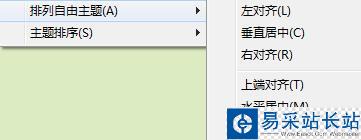
3、首先选中想要整理的所有自由主题,点击【修改】,在下拉框内选择排列自由主题。
4、根据你想要的排列效果,选择相应的选项。一共分为六种排列方式:左对齐、垂直居中、右对齐、上端对齐、水平居中、下端对齐。
5、原图:

6、左对齐、垂直居中、右对齐
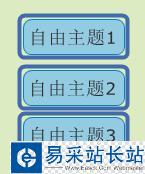
7、上端对齐、水平居中、下端对齐
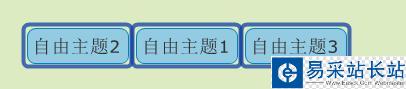
相关推荐:
XMind怎么打开mmap格式的文件?
XMind思维导图无法保存该怎么办?
XMind怎么查看安装失败的错误报告信息?
新闻热点
疑难解答